요즘 챗 GPT사용자 분들이 많이 늘어나셨는데요. 챗 GPT를 하다 보면 애플리케이션 오류가 번번이 발생하신다는 분들도 많아졌습니다. 이번글에서는 챗 GPT 애플리케이션 오류 해결방법을 소개해드리려고 합니다. 저도 여러 번 겪었는데 아주 쉽게 해결이 가능하더라고요! 아래에 적어드린 방법을 하나씩 해보시다 보면 해결 가능하실 겁니다!
챗 GPT 애플리케이션 오류

챗 GPT 를 사용하시다 보면 몇 번 검색을 하지 않았는데도 계속해서 위 사진에서 보이는 것처럼 오류글이 보이게 되는데요. 애플리케이션 오류가 발생하는 대표적인 원인은 많은 분들이 크롬 브라우저로 챗 GPT를 사용하시는 데 사용 중인 크롬 플러그인과 충동이 일어나서 오류가 생기는 것입니다. 플러그인을 사용하지 않아도 오류가 해결되지 않으시는 분들은 아래에서 그 해결 방법도 알려드릴 테니 쭉 일어보시길 바랍니다.
해결방법 1. 사용 중인 크롬 플러그인을 종료한다.
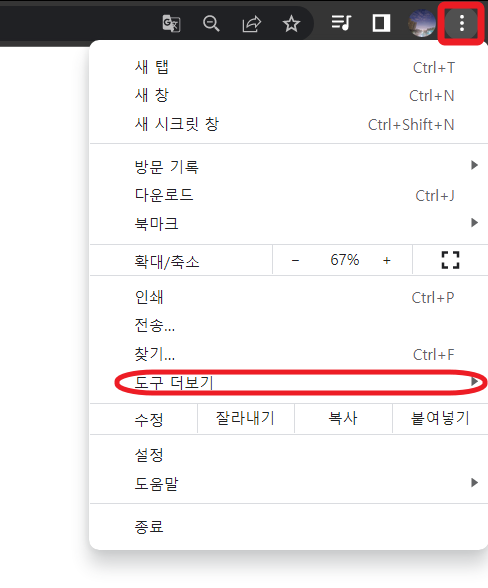
크롬 새창에서 사진과 같이 오른쪽 상단 부분의 점 3개 세로로 있는 버튼을 클릭하고 도구 더보기에 마우스 커서를 올리면 아래와 같은 화면이 나옵니다.

여기서 확장 프로그램을 눌러줍시다.

그럼 위 사진과 같이 사용 중이 확장 프로그램들이 나오는데요. 여기서 빨간색 사각형으로 표시한 파란색 버튼을 눌러서 활성화를 종료시켜주면 됩니다. 보통 이렇게 확장프로그램을 종료한다면 이상 없이 챗 GPT 사용이 가능하실 겁니다.
해결방법 2. 플러그인을 종료시켰거나 쓰지 않는데 오류가 생길 때
만약 플러그인을 사용 중인 게 없거나 종료했는데도 애플리케이션 오류가 뜬다면 챗 GPT를 사용할 때 크롬 자동 번역을 사용하셨는지 확인해 보셔야 합니다. 저는 이 방법으로 해결했는데 단순히 크롬 자동 번역을 하지 않는 것 만으로 오류가 더 이상 뜨지 않았습니다.

챗 GPT를 처음 들어가면 화면이 영어로 나와 위 사진처럼 버튼을 눌러서 크롬 자동번역으로 한국어로 번역을 하시는 분들이 계신데 한국어 자동번역 옵션을 사용하시게 되면 애플리케이션 오류가 뜨는 걸 확인할 수 있었습니다. 단순히 크롬 자동 번역을 설정하지 않거나 위 사진에서 보이는 버튼으로 꺼주게 되면 애플리케이션 오류가 사라질 수 있습니다.
해결방법 3. 그냥 마이크로소프트 엣지를 사용하자
챗 GPT는 등장부터 마이크로소프트에 친화적이였습니다. 그럴 수 밖에 없는게 챗 GPT는 마이크로소프트가 거금을 투자하여 만든 프로그램이기 때문입니다. 현재는 마이크로소프트의 브라우저인 마이크로소프트 엣지에 기본 장착이 끝난 상태라고 하니 마음 편하게 마이크로소프트 엣지 브라우저를 사용하여 자잘한 오류들을 해결할 수 있습니다.

이상으로 챗 GPT 애플리케이션 오류 해결방법을 소개해드렸습니다. 챗 GPT는 활용도가 아주 높은 프로그램으로 기본적인 활용법을 알면 아주 많은 분야에서 사용할 수 있으니 아래에 챗GPT 사용법도 한번 알아보시기 바랍니다. 감사합니다.
2023.03.19 - [IT] - CHATGPT 사용법, CHATGPT 뜻과 공식 사이트
CHATGPT 사용법, CHATGPT 뜻과 공식 사이트
요즘 뜨거운 감자로 많은 분들의 관심을 한 몸에 받는 프로그램이 있습니다. 바로 챗 gpt인데요. 챗 gpt는 OpenAi에서 개발한 대화형 무료 인공지능으로 간단한 예시를 들자면 예전 심심이의 진화형
han-sajang.com
'IT' 카테고리의 다른 글
| 모르면 손해 보는 컴퓨터화면캡쳐 프로그램 픽픽 사용법 (1) | 2023.03.25 |
|---|---|
| 챗 GPT 문제점, 사용시 주의사항 정리와 올바른 사용방법 (2) | 2023.03.22 |
| 네이버 키워드 검색량 조회 방법, 조회 사이트 (2) | 2023.03.22 |
| CHATGPT 사용법, CHATGPT 뜻과 공식 사이트 (3) | 2023.03.19 |
| 카카오티(카카오택시) 휴대폰, 분실물 찾는 법 완벽 정리 (5) | 2023.03.18 |




댓글